Comprender cómo y cuándo usar una configuración de cámara en particular es lo que define a los videógrafos y fotógrafos profesionales. Aprender cómo y cuándo usar la configuración de la cámara de balance de blancos es uno de los logros que lo llevará un paso más cerca de tomar una fotografía sorprendente. Para aquellos de ustedes que no están familiarizados con el término, la opción Balance de blancos lo ayuda a ajustar los colores que produce la cámara a los valores de luz actuales. Aunque casi todas las cámaras DSLR modernas cuentan con esta configuración, usar una tarjeta de balance de blancos suele ser una mejor solución si desea ajustar los colores a un contexto específico. Bien, veamos cómo puedes usar la tarjeta de balance de blancos para hacer que los colores de tus tomas se vean más realistas.
- Parte 1:diferencias entre una tarjeta de balance de blancos y una tarjeta de 18 % de grises
- Parte 2:Las mejores tarjetas de balance de blancos en 2018
- Parte 3:Cómo usar una tarjeta de balance de blancos
- Parte 4:Cómo hacer una tarjeta de balance de blancos usted mismo
¿Cuál es la diferencia entre una tarjeta de balance de blancos y una tarjeta de 18 % de grises?
Aquellos de ustedes que tengan la edad suficiente para recordar medidores de luz también debe saber que se puede usar una tarjeta gris del 18 % para encontrar el valor de exposición correcto para una escena. Estas tarjetas reflejan la luz que interpretan los sensores de la cámara , que le permite realizar la configuración de exposición manualmente . Esta es una excelente opción si está tomando sus fotos en formato de archivo RAW porque incluso si su configuración estaba ligeramente desviada, puede corregirla fácilmente más tarde.
La tarjeta de balance de blancos, por otro lado, se utiliza para encontrar un equilibrio entre los colores , y para reducir los niveles de rojos, amarillos, azules o cualquier otro color. Como ya mencionamos, es probable que su cámara ya tenga algunas opciones de balance de blancos preestablecidas , pero si estos no son lo suficientemente buenos para usted, usar la tarjeta de balance de blancos es probablemente su mejor opción. Además, tomar fotos en formato de archivo RAW le permitirá modificar la configuración del balance de blancos y para ajustar los colores en cada foto que tome durante el proceso de edición de fotos. El balance de blancos en los videos también se puede corregir fácilmente si está editando su metraje en Adobe Premiere Pro, Final Cut Pro o cualquier otro software de edición de video profesional.
Las mejores tarjetas de balance de blancos en 2018
Elegir una tarjeta de balance de blancos puede ser una tarea complicada porque hay cientos de accesorios de balance de blancos para elegir. Hemos seleccionado las tres mejores opciones que se pueden usar en exteriores y en condiciones de estudio.
Herramientas de color DGK
Precio: $18,88
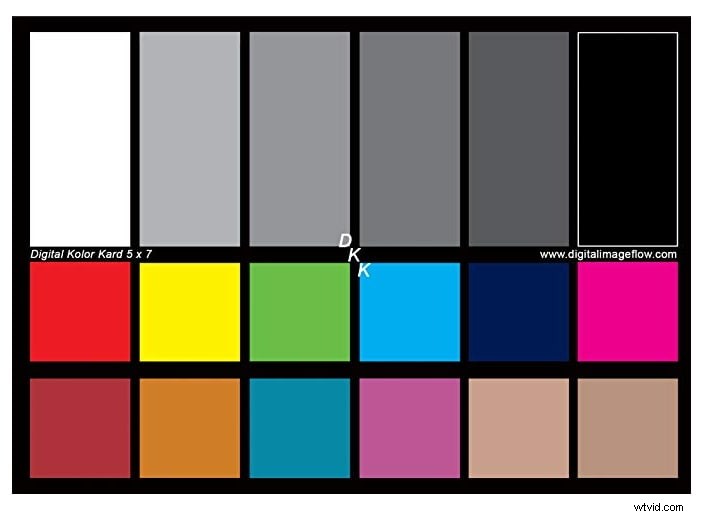
Los objetivos de color en esta tarjeta de balance de blancos están completamente recubiertos con el proceso n-Chrome de DKG que mejora la precisión de los valores de luminancia y saturación, y lo ayuda a equilibrar los colores en su toma. Si elige esta opción, obtendrá dos tarjetas DKS Pro con una referencia de gris del 12 % y del 18 % para el balance de blancos, así como 18 parches de color para ayudarlo en el proceso de corrección de color. Además, DGK Color Tools incluye un soporte de marco, por lo que no tiene que sostener la tarjeta de balance de blancos en sus manos mientras intenta ajustar la configuración de color en su cámara. También puede crear perfiles de cámara DNG en Adobe Photoshop, utilizando DKC-Pro.
X-Rite Color Checker Clásico
Precio: $79.99
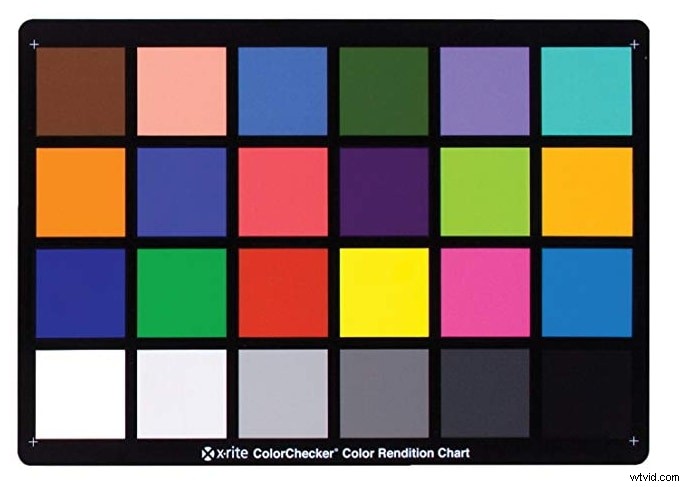
Cada uno de los 24 parches de color incluidos en este verificador de color profesional permanece igual bajo diferentes condiciones de iluminación, lo que permite a los cineastas, diseñadores y fotógrafos usarlo como referencia de color visual. X-Rite también puede ayudarlo a crear perfiles de cámara personalizados, realizar correcciones de color o corregir el balance de blancos. Además, este comprobador de color clásico le permite analizar, medir y comparar los colores durante el proceso de posproducción, ya que es compatible con varios productos de software de edición de fotos y videos. X-Rite es una excelente solución si desea mejorar la precisión del color del metraje que está produciendo o si desea generar perfiles de cámara personalizados en el software que está utilizando para procesar sus imágenes.
Tarjeta de bolsillo de balance de blancos WhiBal G7
Precio: $19.95

Esta tarjeta de balance de blancos espectralmente neutra refleja todos los colores del espectro por igual, lo que la convierte en la elección perfecta si suele disparar en diferentes lugares. Responde a la luz ultravioleta de la misma manera que responde a los colores del espectro visible y mantiene la neutralidad espectral incluso a altas temperaturas de color. Todas las tarjetas de bolsillo de balance de blancos Whi Bal G7 se miden con un espectrómetro de precisión para confirmar que cumplen con los estándares de la industria. Además, estas tarjetas de bolsillo están diseñadas para ayudarlo a crear imágenes que sean compatibles con los requisitos de Adobe Lightroom y Adobe Photoshop.
¿Cómo usar una tarjeta de balance de blancos?
La forma más convencional de usar una tarjeta de balance de blancos es colocarla en la toma y luego tomar una foto. para ver si los colores de la foto son exactos. Sin embargo, diferente las cámaras tienen diferentes opciones de balance de blancos , por ejemplo, si está utilizando una Nikon, debe verificar si el modelo que tiene presenta la configuración PRE o 'tarjeta blanca' . Con esta opción habilitada, simplemente sostenga la tarjeta de balance de blancos frente a la cámara y presione el botón del obturador. Su cámara leerá la temperatura de color, la bloqueará y la usará como estándar para el balance de blancos de la cámara . Independientemente de la cámara que estés usando, tendrás que reajustar el balance de blancos para cada nueva toma que tenga un valor de luz diferente de la misma manera que ajustaría la configuración de exposición, ISO o apertura si cambiaran las condiciones de luz en una toma.
Las tarjetas de balance de blancos también se pueden usar para crear perfiles de cámara en Adobe Lightroom o cualquier otro software de edición de fotos que te permite editar archivos RAW. Estos son ajustes preestablecidos que se puede aplicar a las imágenes de la misma manera que las opciones integradas de balance de blancos en el software de edición de fotos se aplican a una imagen RAW. Alternativamente, puede intentar usar la herramienta de muestreo de balance de blancos de Adobe Lightroom para obtener el balance de blancos perfecto en una foto y luego copiarlo a todas las demás tomas de la misma escena . Sin embargo, las tarjetas de balance de blancos están diseñadas para ayudarlo a ahorrar tiempo en la edición. imágenes, y su función principal es ayudarlo a obtener los colores correctos al capturar el metraje . Todas las versiones actuales de software profesional de edición de fotos y videos ofrecen una amplia gama de herramientas de corrección de color, y puede solucionar fácilmente cualquier problema relacionado con el color en su metraje sin usar una tarjeta de balance de blancos para crear un perfil de cámara.
Tarjetas de balance de blancos de bricolaje:hacer una tarjeta de balance de blancos con PS
Los fotógrafos que aprecian el enfoque de bricolaje pueden producir sus propias tarjetas de balance de blancos sin esfuerzo en Adobe Photoshop. Crear un nuevo lienzo haciendo clic en el menú Archivo y seleccionando Nuevo opción. Puede elegir uno de los ajustes preestablecidos disponibles o personalizar el tamaño del lienzo insertando nuevos valores en los cuadros de ancho y alto . Cuando termine, haga clic en Aceptar y el software mostrará un nuevo lienzo en blanco en la pantalla.
En la esquina inferior derecha de la ventana principal de Photoshop, podrá encontrar Crear nuevo relleno o capa de ajuste haga clic en él y seleccione el Gradiente característica del menú. La ventana Relleno degradado aparecerá en la pantalla y podrá proceder a seleccionar uno de los gradientes de negro a blanco. Asegúrese de que Lineal la opción está seleccionada en el Estilo menú, que se encuentra directamente debajo de Gradient menú. Haga clic en Aceptar para confirmar los cambios que acaba de realizar y luego haga clic en Crear nuevo relleno o capa de ajuste icono una vez más. Esta vez debes seleccionar Posterizar función.
Una vez que las Propiedades ventana para Posterizar aparece la opción en la pantalla, puede configurar el control deslizante Niveles a 5 o 6, y creaste tu propia tarjeta de balance de blancos de bricolaje. En el Archivo menú, puede hacer clic en Imprimir si desea imprimir su tarjeta de balance de blancos recién creada de inmediato, o puede hacer clic en Guardar como y guárdelo en el disco duro de su computadora.
Conclusión
Los fotógrafos y camarógrafos profesionales no suelen tener la oportunidad de tomar la misma toma dos veces, por lo que es importante ajustar todas las configuraciones de la cámara antes de comenzar a disparar. Las tarjetas de balance de blancos ofrecen una forma conveniente de comprobar si los colores de la toma están equilibrados y le ayudan a ahorrar tiempo en la corrección del color durante el período de posproducción. ¿Con qué frecuencia utiliza tarjetas de balance de blancos? ¿Crees que es importante encontrar un balance de blancos perfecto en una toma? Deje un comentario a continuación y háganoslo saber.
Realizar corrección de color con FilmoraPro
Este software de edición de video para profesionales de Filmora presenta la capacidad de corrección de color para el color automático, ajusta el balance de color, la temperatura del color y también la corrección de color YUV. Además, FilmoraPro también proporciona ruedas de color y alcances para que puedas realizar ajustes de color rápidos y precisos para que coincida con la sensación general de tu video.
